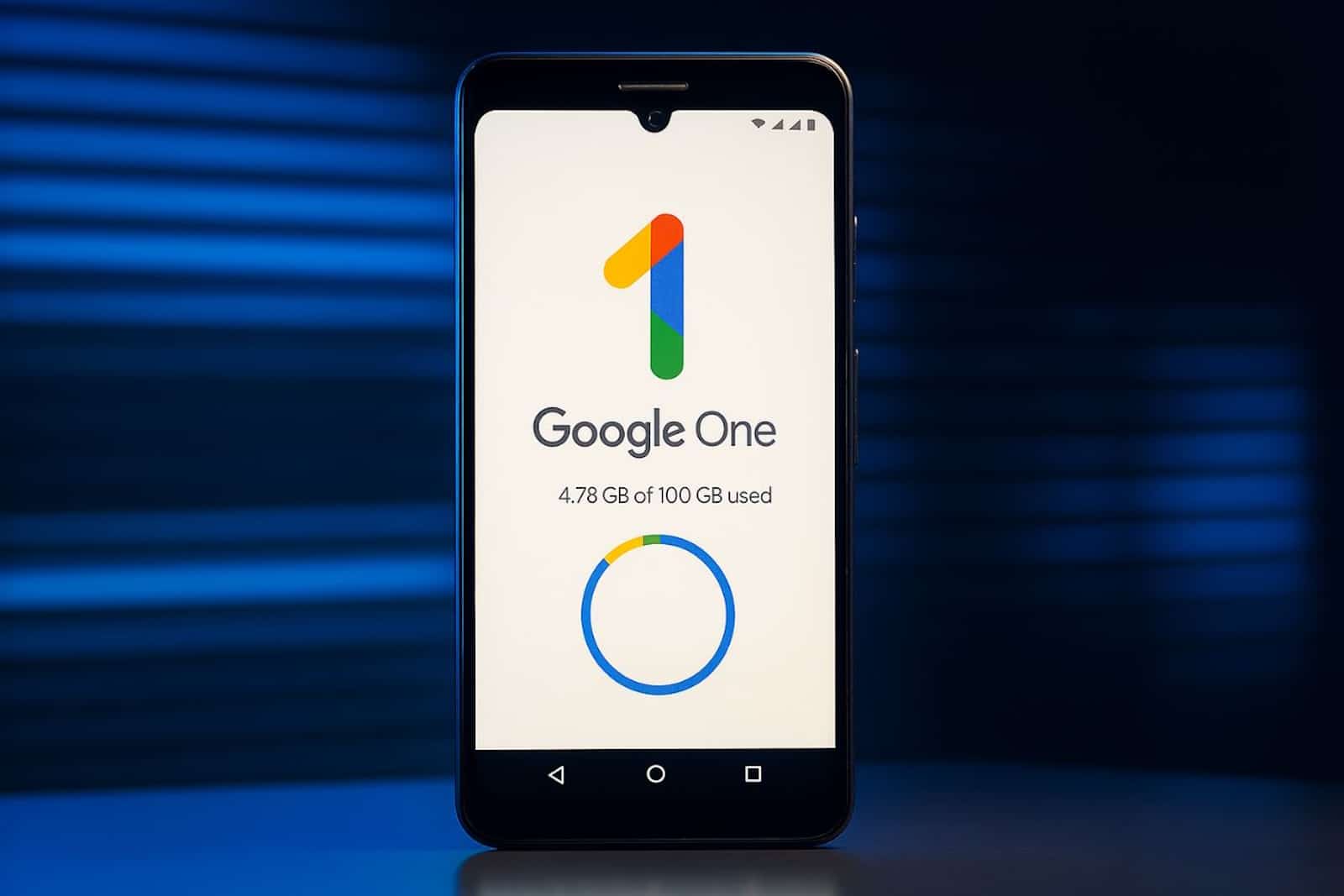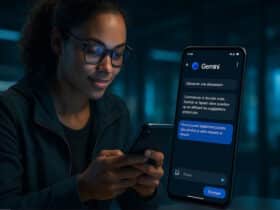Dans un monde où nos smartphones contiennent nos souvenirs, nos contacts et nos informations essentielles, perdre ses données peut être une véritable angoisse. Google One promet une sauvegarde centralisée et une restauration rapide. Toutefois, de nombreux utilisateurs se retrouvent piégés au moment de réinitialiser leur appareil. Dans ce dossier, nous vous expliquons en détail comment fonctionne réellement Google One. De plus, on vous livre la méthode correcte pour restaurer vos fichiers et les alternatives fiables pour éviter toute mauvaise surprise.
Comment se passe la sauvegarde dans Google One ?
Google One se présente comme une solution complète pour protéger vos données Android. Il est directement relié à votre compte Google. De ce fait, il sauvegarde automatiquement vos SMS, vos contacts, vos photos, vos applications et même les paramètres système de votre téléphone. En théorie, cette centralisation devrait vous permettre de retrouver facilement toutes vos informations sur un nouvel appareil ou après une réinitialisation.
Pourtant, ce n’est pas toujours le cas dans la pratique. En effet, beaucoup d’utilisateurs pensent avoir perdu leurs données alors qu’elles étaient bel et bien stockées. Le problème vient souvent du moment choisi pour lancer la restauration. Il faut savoir que Google One fonctionne en arrière-plan. Néanmoins, son processus de récupération dépend d’étapes précises lors de la configuration initiale du smartphone. Si elles ne sont pas respectées, la sauvegarde reste invisible.
Pourquoi la restauration échoue-t-elle souvent ?
Sur Reddit et dans plusieurs forums, des centaines de témoignages rapportent des difficultés à restaurer les sauvegardes Google One. Le scénario est presque toujours le même. Concrètement, après une réinitialisation, l’utilisateur ne retrouve pas ses fichiers et croit qu’ils ont disparu. En réalité, la restauration n’est accessible qu’au moment exact de la configuration initiale du téléphone.
Si cette étape est manquée, il devient impossible de relancer la récupération depuis les paramètres. La seule solution est alors de recommencer une réinitialisation d’usine pour relancer le processus. Ce détail, rarement expliqué par Google, est la cause principale des frustrations rencontrées par les utilisateurs.
Comment restaurer correctement vos données Google One ?
Pour éviter toute erreur, voici la méthode exacte qui fonctionne lors de la configuration d’un smartphone Android :
- Démarrez le téléphone et connectez-le au Wi-Fi.
- À l’écran « Copier les données d’un autre appareil », sélectionnez « Je n’ai pas l’autre appareil ».
- En bas à gauche, appuyez sur « Impossible d’utiliser un autre appareil ? ».
- Connectez-vous à votre compte Google.
- Choisissez la sauvegarde Google One détectée et validez la restauration.
Si la sauvegarde n’apparaît toujours pas, une astuce consiste à déconnecter l’ancien appareil depuis myaccount.google.com/devices. Cette manipulation force Google à reconnaître le smartphone comme « neuf » et débloque l’accès à la restauration. Ce petit détour, rarement mentionné officiellement, résout la majorité des blocages.
Les limites de Google One
Même si Google One reste pratique, il n’est pas exempt de défauts. En effet, sa dépendance à la configuration initiale rend la restauration fragile et peu intuitive. De plus, certains types de fichiers ou paramètres peuvent ne pas être parfaitement synchronisés, ce qui laisse des zones d’incertitude pour l’utilisateur.
Cette rigidité explique pourquoi beaucoup cherchent des solutions complémentaires. En cas de panne ou de bug, il est rassurant de savoir que vos données sont également sauvegardées ailleurs. Par conséquent, miser uniquement sur Google One peut vous exposer à des situations stressantes. En particulier, si vous devez restaurer rapidement vos informations.
Les alternatives fiables pour sécuriser vos données
Parmi les solutions de secours, G-Cloud Backup est l’une des plus efficaces. Développée par Zoolz, cette application sauvegarde vos SMS, vos contacts, vos photos, vos vidéos et vos journaux d’appels sans dépendre d’Android. Vous pouvez accéder à vos fichiers via une interface web, ce qui rend la restauration simple et indépendante du processus Google.
D’autres services comme Samsung Cloud, OneDrive ou pCloud offrent également des sauvegardes automatiques et une synchronisation multi-appareils. L’idéal est de combiner Google One avec un outil tiers. Ainsi, vous gardez une copie de secours indépendante et réduisez le risque de perdre vos données en cas de problème technique.
Et voilà, vous savez maintenant comment restaurer vos données Android sur Google One. Pour aller plus loin, découvrez aussi comment créer un album sur Google Photos.